
Como editar contatos do iPhone no seu PC facilmente? Um guia completo para você

"Olá, todos! Existe uma maneira de baixar todos os meus contatos do iPhone para um computador (Mac ou PC), editando o contato e restaurando-o para o telefone? Qualquer ajuda será apreciada."
- Citado das Comunidades de Discussão da Apple
Editar contatos no seu iPhone um por um é demorado, especialmente quando você tem centenas de contatos. Portanto, algumas pessoas se perguntam como editar contatos do iPhone em um PC. Felizmente, este guia mostra três métodos simples para editar e gerenciar seus contatos do iPhone em um computador de tela maior. Para mais detalhes, continue lendo o conteúdo a seguir.
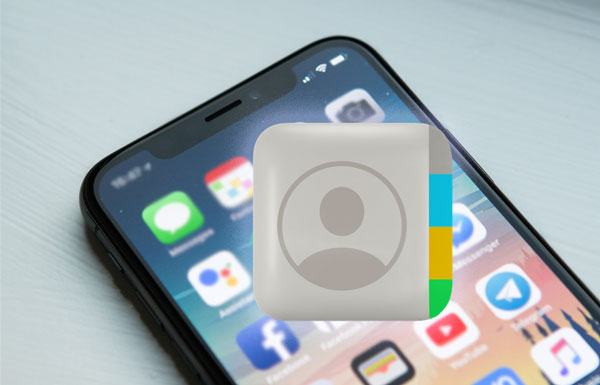
Parte 1. Como editar contatos no iPhone em um PC via Coolmuster iOS Assistant
Parte 2. Como editar contatos do iPhone no iPhone diretamente
Parte 3. Como gerenciar contatos do iPhone no PC via iTunes
Embora o PC Windows não ofereça uma opção para editar e gerenciar seus contatos do iPhone, você pode facilmente conseguir isso usando o gerenciador de contatos do iPhone para Windows - Coolmuster iOS Assistant. Não só editar contatos, ele também tem muitos outros recursos avançados para gerenciar os contatos do iPhone, incluindo adicionar novos grupos de contatos, excluir contatos, importar e exportar contatos, etc.
Principais características do Coolmuster iOS Assistant:
* Editar contatos do iPhone no PC ou Mac.
* Adicionar, excluir e imprimir contatos do iPhone facilmente.
* Exportar contatos do iPhone para o PC e importar contatos do computador para o seu iPhone.
* Transferir e gerenciar outros dados do iPhone no computador, como mensagens, aplicativos, calendários, fotos, música, vídeos, favoritos, iBooks, notas, etc.
* Amplamente compatível com todos os modelos de iPhone (iOS 16 suportados), como iPhone 14/13/12 Pro Max/12 Pro/12/12 mini/SE/11 Pro Max/11 Pro/11/XS Max/XS/XR/X/8/8 Plus/7 Plus/7/6S Plus/6S/6 Plus/6/5S/5C/5/4S/4, etc.
Como gerenciar contatos do iPhone no PC diretamente?
Editar contatos no iPhone no PC:
1. Instale Coolmuster iOS Assistant no seu computador, inicie-o e conecte seu iPhone ao computador através de um cabo USB.

2. O programa irá detectar automaticamente o seu dispositivo. Se solicitado, toque na opção Confiar no seu iPhone para confiar no computador e pressione o botão Continuar no programa para seguir em frente. Uma vez detectado, você verá a interface inicial abaixo.

3. Escolha Contatos no painel esquerdo, visualize todos os contatos e marque os que deseja editar. Em seguida, pressione o botão Editar no menu superior para modificar as informações de contato, incluindo o nome do contato, grupo, endereço, número de telefone, endereço de e-mail, nacionalidade, etc.

Adicione novos contatos ou grupos de contatos no iPhone no PC:
1. Baixe e abra o aplicativo no seu computador. Em seguida, conecte seu iPhone ao computador através de um cabo USB.
2. Confie no computador do seu iPhone, se solicitado. Em seguida, pressione o botão Continuar no programa para continuar. Uma vez conectado, ele exibirá a seguinte interface.

3. Clique em Contatos na janela esquerda. Para adicionar novos contatos ao iPhone, toque no ícone Novo no menu superior; para adicionar um novo grupo de contatos ao iPhone, clique no botão + Grupos no menu superior. Mais tarde, siga as instruções na tela para concluir a adição de novos contatos/grupos de contatos.

Ponta: Também deseja importar contatos do PC para o iPhone em um clique? Confira este tutorial para saber mais.
Você também pode gostar de:
Como imprimir contatos do iPhone 14/13/12/11/XR/XS/X em 5 maneiras testadas?
Melhor Samsung Contacts Editor: Editar Samsung Galaxy / Note Contatos no PC
Suponha que você também queira saber como editar contatos do iPhone diretamente. Nesse caso, siga as instruções abaixo para lidar com isso com paciência.
Como faço para editar meus contatos do iPhone diretamente?
1. Abra o aplicativo Contatos no seu iPhone e escolha um contato que você deseja editar.
2. Toque no botão Editar no canto superior direito para editar as informações detalhadas. Toque na opção Adicionar campo para adicionar novos campos, se necessário.
3. Clique no botão Concluído para salvar as alterações.

Saiba Mais:
Este guia é sobre como converter vídeos do iPhone para arquivos MP4. Se necessário, abra este link.
É possível fazer backup das mensagens do iPhone no Gmail? Este post vai te contar.
Muitos outros gerenciadores de contatos para Windows também oferecem suporte à edição de contatos do iPhone, como Contatos do Google, Outlook, Catálogo de Endereços Windows ou outros aplicativos compatíveis com o iTunes. Se você estiver interessado, pesquise-os na Google Play Store.
Além de editar contatos do iPhone, você pode fazê-lo com o iTunes se você também deseja sincronizar contatos do iPhone no PC.
Como sincronizar contatos do iPhone para o PC?
1. Certifique-se de que instalou a versão mais recente do iTunes no seu computador.
2. Conecte seu iPhone ao computador usando um cabo USB e abra o iTunes se ele não iniciar automaticamente. Em seguida, confie no computador se você for solicitado a fazê-lo.
3. Quando o computador reconhece o seu iPhone, você verá o ícone do iPhone na janela do iTunes. Toque no ícone do iPhone, escolha Informações no painel esquerdo e marque a opção Sincronizar contatos .
4. Toque no botão Sincronizar na parte inferior para transferir contatos do iPhone para o PC.

Embora os contatos sejam dados criptografados no seu iPhone, você achará simples editar contatos no iPhone em um PC depois de ler o conteúdo acima. Coolmuster iOS Assistant é a melhor maneira de fazer o trabalho, o que permite que você gerencie em lote contatos e outros dados em um PC seletivamente, economizando muito tempo e energia em comparação com outros métodos.
Artigos relacionados:
7 Melhores aplicativos Android Gerenciador de Contatos para manter seus contatos organizados
Top 10 Melhor iPhone Manager Software - Gerencie seus dados do iPhone no PC ou Mac
Como exportar contatos do iPhone para CSV / Excel de 3 maneiras
Como excluir permanentemente contatos no iPhone (Melhor & Genuíno)
Como conectar o iPhone ao PC Windows de 4 maneiras simples? (Tutorial passo a passo)





